Phần mềm video màn hình máy tính Camstudio có dung lượng nhỏ gọn, sở hữu nhiều tính năng tiện dụng nên được nhiều dùng yêu thích sử dụng, tuy nhiên nếu bạn là người mới thì sẽ gặp đôi chút khó khăn khi làm quen, chính vì thế trong bài viết này Taimienphi sẽ tập trung giới thiệu và hướng dẫn cách quay video màn hình máy tính với Camstudio.
Hiện nay, có rất nhiều chương trình quay video màn hình rất hay và tiện lợi như Bandicam, Camtasia Studio,...v.v, CamStudio cũng là một chương trình như vậy. Không như Bandicam hay Camtasia Studio, CamStudio là một chương trình quay video màn hình máy tính hoàn toàn miễn phí, toàn diện, đơn giản, gọn nhẹ, dễ dàng sử dụng. CamStudio ghi các video thành định dạng Flash (SWF) hoặc AVI rất tiện sử dụng.

Cách quay video màn hình máy tính với Camstudio.
HƯỚNG DẪN CÁCH QUAY VIDEO MÀN HÌNH MÁY TÍNH VỚI CAMSTUDIO
Bước 1: Thiết lập tùy chọn khung hình quay
Bấm vào mục Region trên thanh công cụ phía trên màn hình để chọn phạm vi quay phim. Tại đây bạn sẽ có 4 lựa chọn.
+ Full Screen: quay toàn màn hình máy tính
+ Region: Tùy ý chọn vùng cần quay
+ Fix Region: Thiết lập khung quay cố định
+ Window: chọn một cửa sổ để quay
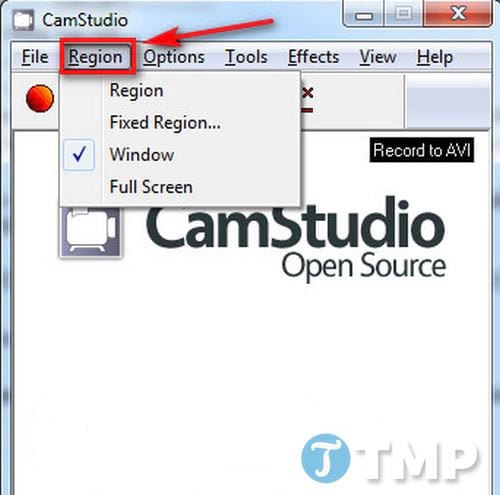
- Để thu nhỏ màn hình CamStudio xuống khay hệ thống khi bắt đầu quay màn hình, các bạn vào tùy chọn Options - Program Options - Minimize program on start recording

- Bạn có thể thiết lập phím tắt để Stop hay Pause quá trình quay video, các bạn chọn: Options - Program Options - Keyboard Shortcuts


- Nếu bạn muốn ghi lại luôn cả âm thanh vào video. Trong phần Options
+ Record audio from microphone: ghi lại âm thanh thông qua micro
+ Record audio from speakers: ghi lại âm thanh trên máy tính.

- Nếu bạn muốn ghi thêm ghi chú trên video, chọn biểu tượng Screen Annotainons (như hình)

- Nếu bạn muốn hiển thị hay giấu con trỏ chuột trong quá trình quay, bạn chọn Options - Cursor Options - Hide Cursor (giấu con trỏ) - Show Cursor (hiện con trỏ). Ngoài ra bạn có thể chọn hình của con trỏ theo ý muốn ở phần dưới (1)

Vậy là những thiết lập cơ bản đã xong, chúng ta sẽ tiến hành vào việc quay video màn hình máy tính với Camstudio
Bước 2: Bạn chọn vào nút Record (1) để tiến hành bắt đầu quay video
Trong quá trình quay nếu bạn muốn tạm dừng có thể ấn vào nút Pause (2) hoặc các Hot Keys đã thiết lập trước đó

Bước 3: Khi đã quay xong, bạn có thể ấn Stop bằng Hot Keys đã thiết lập, hệ thống sẽ hiện ra giao diện lưu video, các bạn tìm đến nơi mình muốn lưu video, có thể đặt lại tên cho video ở đây luôn. Sau đó ấn Save để lưu.

https://thuthuat.taimienphi.vn/cach-quay-video-man-hinh-may-tinh-voi-camstudio-24690n.aspx
Vậy là bạn đã ghi thành công một video bằng phần mềm quay video màn hình máy tính với Camstudio. Các bạn có thể vào phần mình lưu video để xem lại video mình đã quay nhé. Ngoài ra, nếu bạn muốn dùng phần mềm Bandicam để quay video màn hình, bạn tham khảo cách quay video màn hình bằng Bandicam tại đây